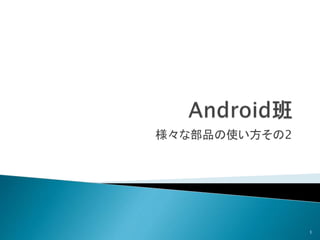Weitere ähnliche Inhalte
Ähnlich wie Android班第4回 (6)
Mehr von XMLProJ2014 (20)
Android班第4回
- 10. public void onClickButton(View v){
EditText et = (EditText) findViewById(R.id.editText1);
String str = et.getText().toString();
Toast.makeText(this,str,Toast.LENGTH_SHORT).show();
Log.d("debug",str);
}
10
- 18. //---シークバーとテキストの設定---
//シークバーのオブジェクトを取得
SeekBar sb = (SeekBar) findViewById(R.id.seekBar1);
//テキストビューのオブジェクトを取得
TextView tv = (TextView) findViewById(R.id.textView1);
//シークバーの初期値を取得しテキストビューに表示
tv.setText(Integer.toString(sb.getProgress()));
sb.setOnSeekBarChangeListener(new onSeekBerChange());
18
onResume内に追加する。
- 19. //シークバーのリスナ
public class onSeekBerChange implements OnSeekBarChangeListener{
//トラッキング中に呼ばれる
@Override
public void onProgressChanged(SeekBar seekBar, int progress,boolean fromUser) {
//テキストビューのオブジェクトを取得
TextView tv = (TextView) findViewById(R.id.textView1);
//シークバーの初期値を取得しテキストビューに表示
tv.setText(Integer.toString(progress));
}
//トラッキング開始時に呼ばれる
@Override
public void onStartTrackingTouch(SeekBar seekBar) {
}
//トラッキング終了時に呼ばれる
@Override
public void onStopTrackingTouch(SeekBar seekBar) {
}
}
19